ホームページ >ソフトウェアチュートリアル >オフィスソフトウェア >WPS デモでファイルに埋め込みフォントを設定する方法_WPS デモでファイルに埋め込みフォントを設定するチュートリアル
WPS デモでファイルに埋め込みフォントを設定する方法_WPS デモでファイルに埋め込みフォントを設定するチュートリアル
- WBOYWBOYWBOYWBOYWBOYWBOYWBOYWBOYWBOYWBOYWBOYWBOYWB転載
- 2024-04-19 08:07:221052ブラウズ
質問: WPS プレゼンテーション ファイルにフォントを埋め込む方法は?説明: フォントの埋め込みにより、プレゼンテーションを別のコンピュータで開いたときに、プレゼンテーションで使用されているフォントが変更されなくなります。 PHP エディターの Xiaoxin が、WPS デモンストレーションにフォント埋め込みを簡単に実装して、さまざまな環境でデモンストレーション効果をシームレスに表示する方法を詳しく説明します。
1. まず、wps デモ インターフェイスに入り、左上隅にある [その他] オプションをクリックします。
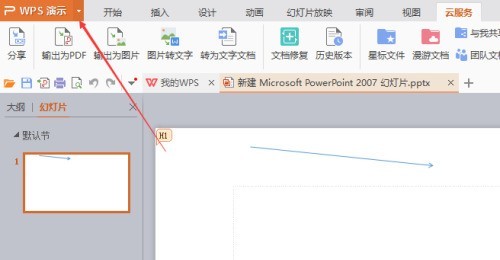
2. その他のオプションをクリックすると、ドロップダウン メニューが表示され、[ツール] オプションを選択します。
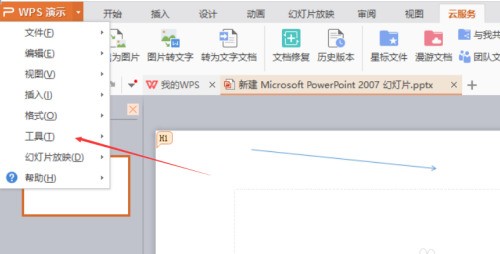
3. ツール オプションをクリックすると、次のレベルのメニューが表示され、オプションを選択します。
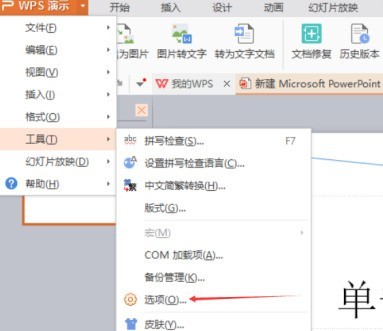
4. オプション インターフェイスに入ったら、左側の [詳細] オプションをクリックします。
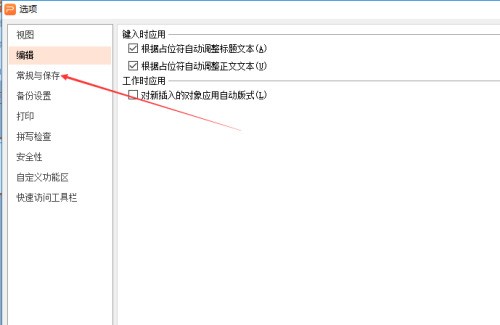
5. 詳細インターフェイスに入り、「ファイルにフォントを埋め込む」オプションにチェックを入れます。
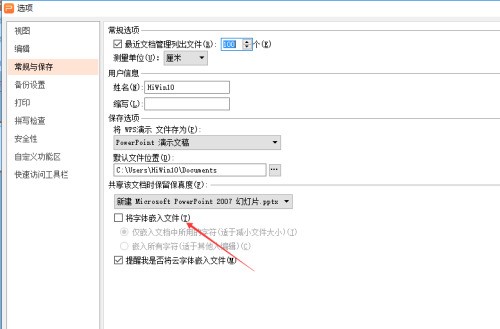
6. [ファイルにフォントを埋め込む] オプションをオンにした後、[OK] をクリックします。
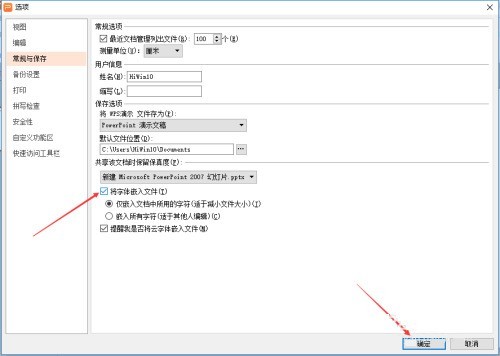
以上がWPS デモでファイルに埋め込みフォントを設定する方法_WPS デモでファイルに埋め込みフォントを設定するチュートリアルの詳細内容です。詳細については、PHP 中国語 Web サイトの他の関連記事を参照してください。
声明:
この記事はzol.com.cnで複製されています。侵害がある場合は、admin@php.cn までご連絡ください。

